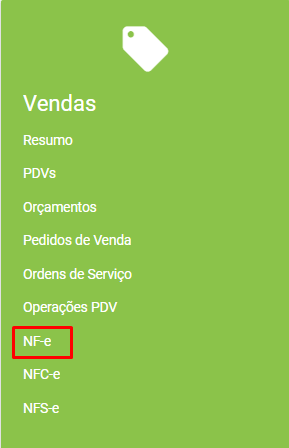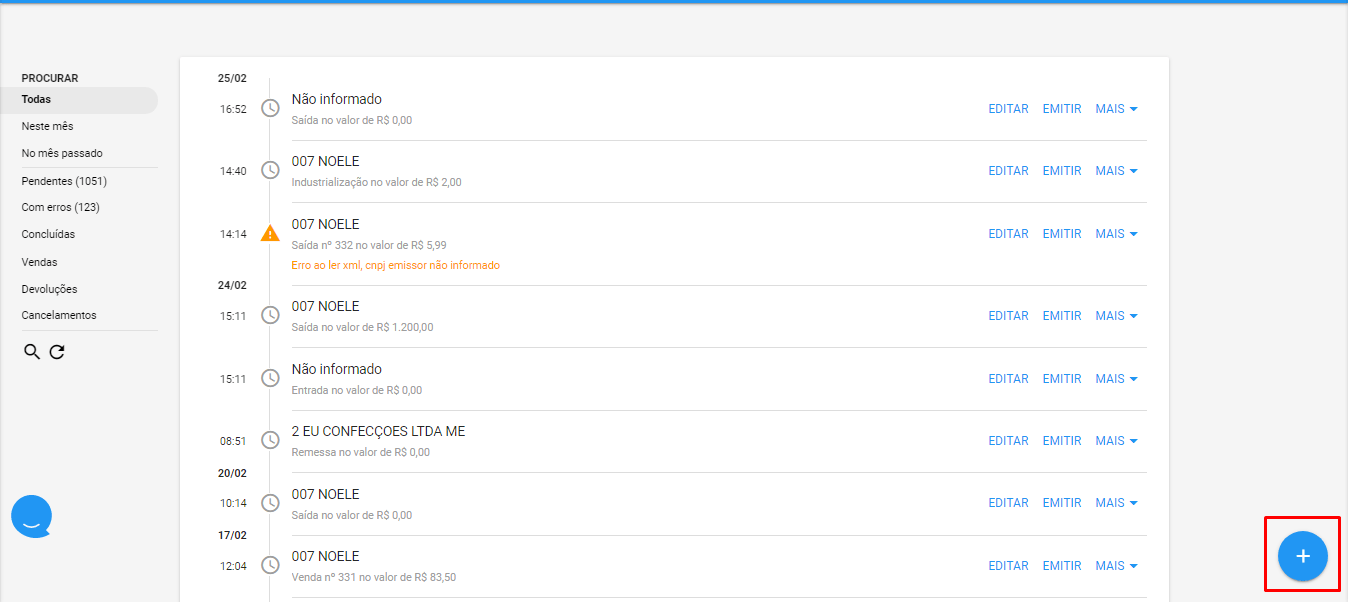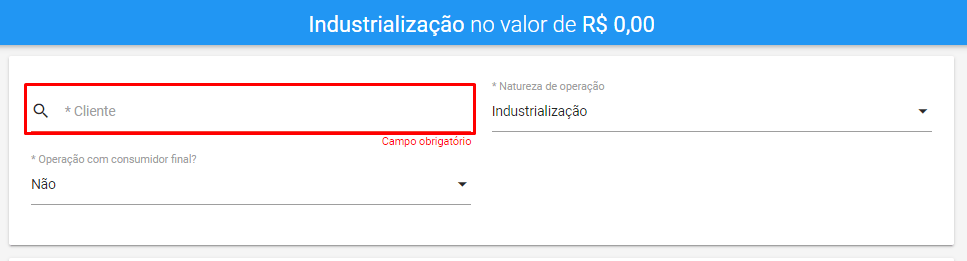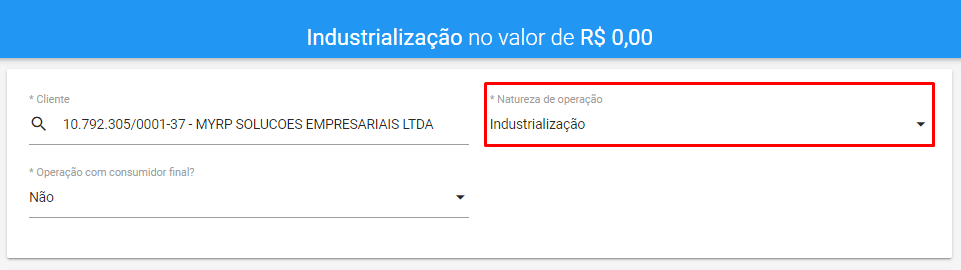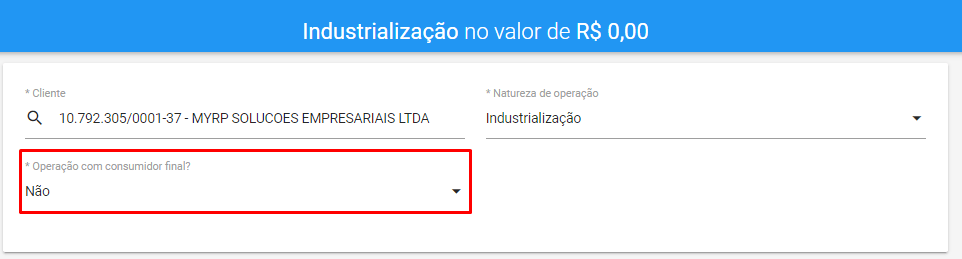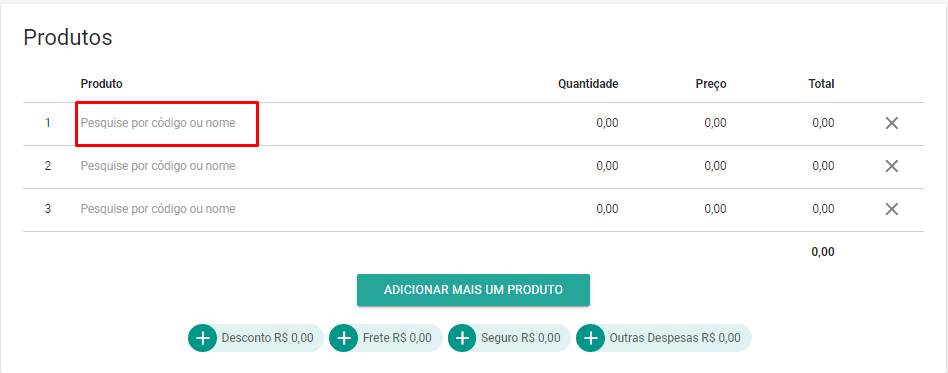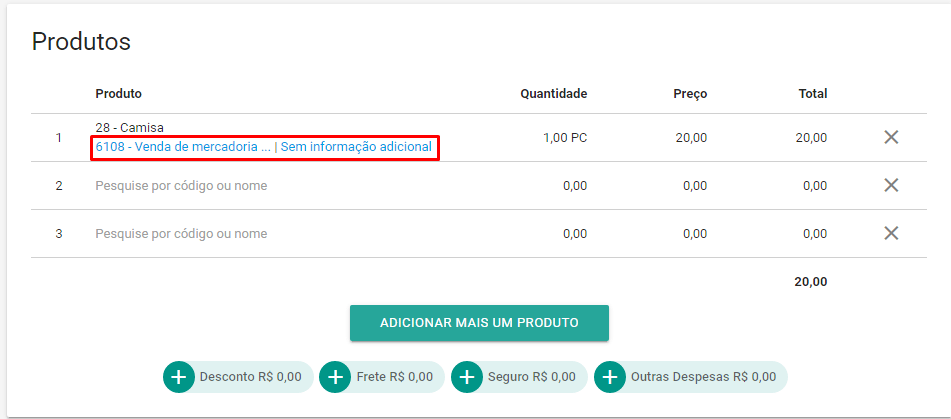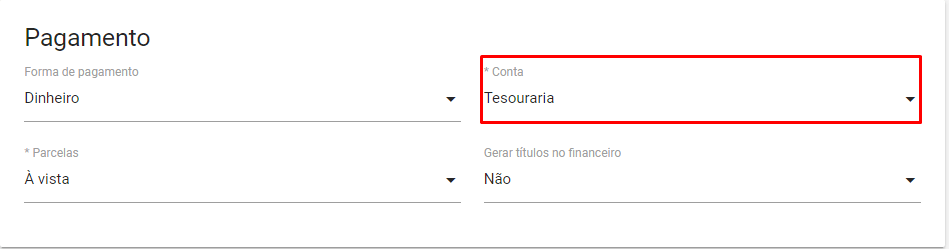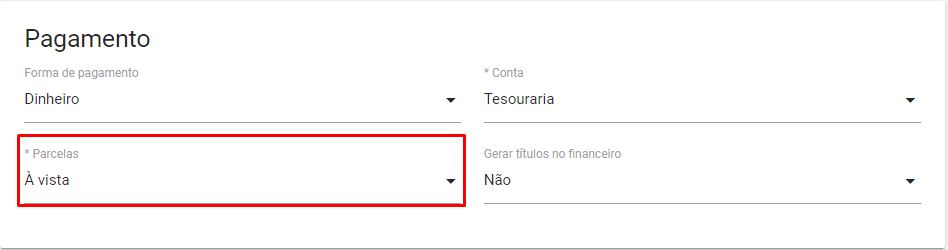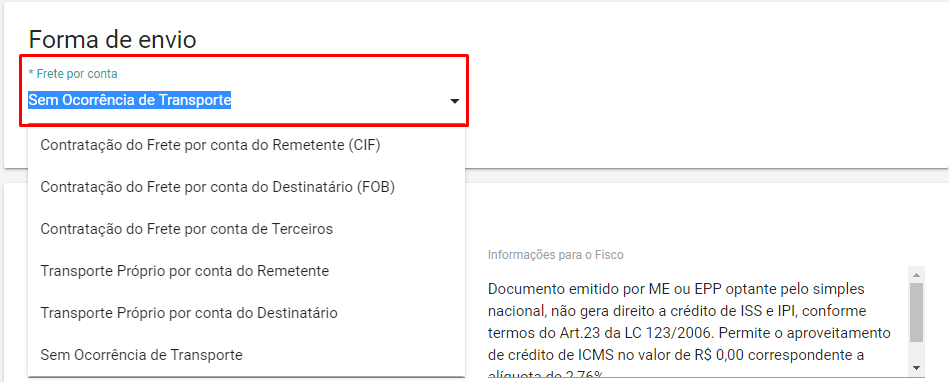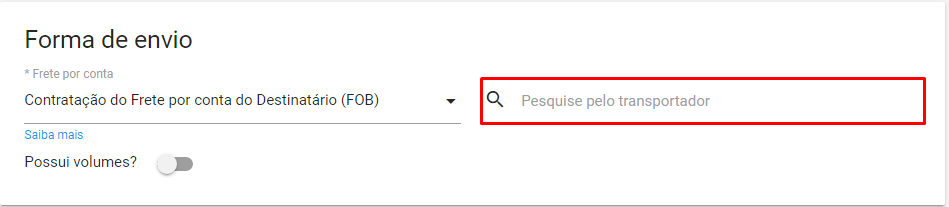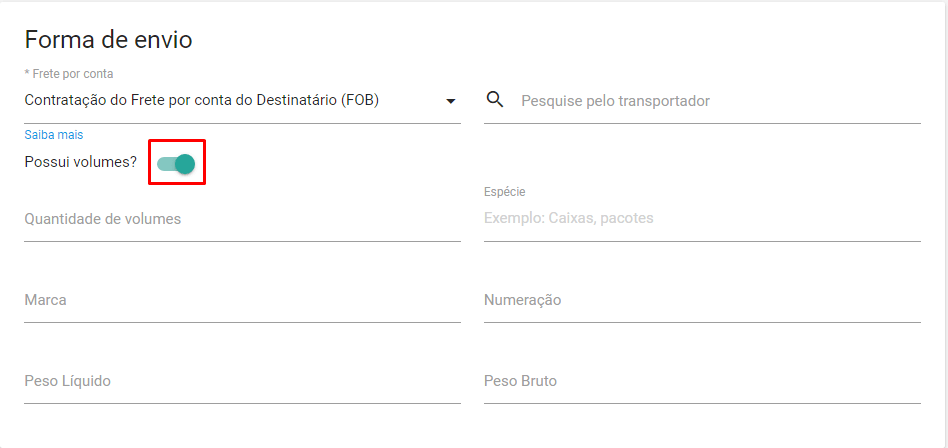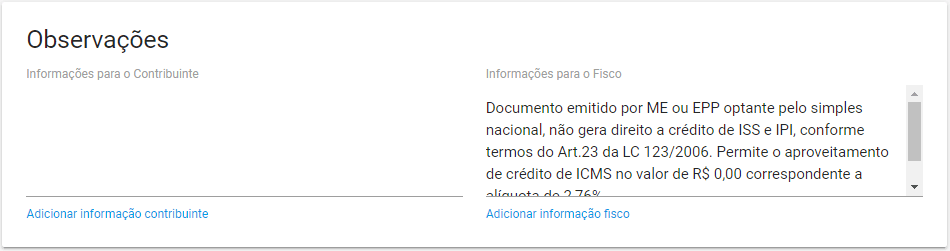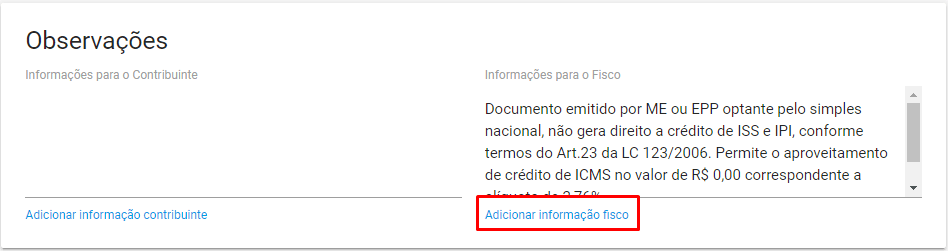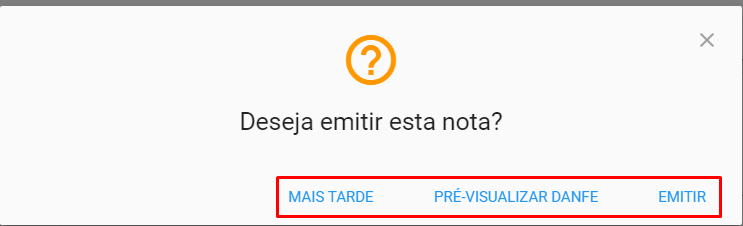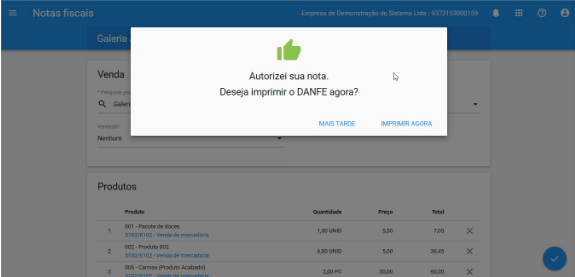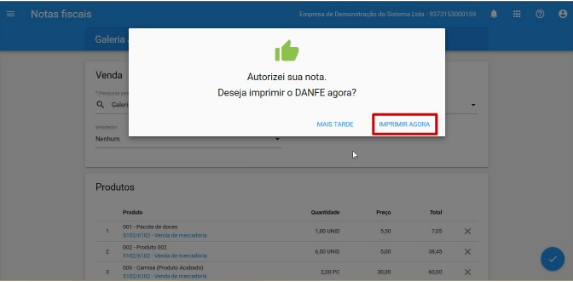Para emitir a sua nota de industrialização, é necessário ter o cadastro do seu produto e cliente.Após verificar os cadastros, vamos para a emissão.
Acesse o Menu.
Clique no Vendas.
Clique em NF-e no quadro verde.
Clique no botão azul, no canto direito inferior, para adicionar uma nova nota.
Clique no modelo de nota de Industrialização.
No campo Cliente busque pelo nome ou CNPJ/CPF e selecione o cliente para quem está emitindo. Caso ainda não esteja cadastrado você pode adicionar clicando em Novo Cliente, abrirá uma nova tela e é só preencher os dados do seu cliente.
No campo natureza de operação, trará o modelo da nota adicionada “Industrialização”
Coloque SIM no campo Operação com consumidor final se a industrialização for para CPF ou para empresa que não fará a revenda do seu produto.
Para adicionar o seu produto na nota pesquise pelo código ou nome e selecione o item. Caso ainda não esteja cadastrado, você pode adicionar clicando em Novo Produto, abrirá uma nova tela e é só preencher os dados.
Importante você verificar se a CFOP vinculada no seu produto está correta, caso precise alterar só clicar na descrição e vincular alguma CFOP cadastrada no sistema. Qualquer dúvida consulte o seu contador.
A Quantidade aparece sempre 1, se você estiver vendendo mais quantidades basta alterar a informação.
No campo Preço o valor virá automático conforme o preço que foi cadastrado no produto, se precisar alterar é só clicar no valor.
Para adicionar mais produtos, basta ir utilizando as linhas abaixo. Ou, clique em Adicionar para inserir mais linhas.
Clique no botão mais para adicionar valores de Frete, seguro, desconto ou outras despesas sobre os produtos.
No campo Forma de pagamento selecione como seu cliente fará o pagamento para você.
Após defina a Conta bancária onde irá entrar o valor. Caso não tenha a conta no sistema poderá cadastrar ou vincular à conta tesouraria.
A quantidade de parcelas, se houver.
O campo gerar títulos no financeiro automaticamente está preenchido como SIM, dessa forma o myrp fará o lançamento do valor no seu contas a receber.
Se necessário editar alguma informação como data do vencimento, valor, ou espécie de título, clique sobre ela e altere.
Na forma de envio, informe o responsável pelo frete.
No campo Pesquise pelo transportador você pode selecionar a transportadora que fará o frete, caso tenha cadastrada.
O campo Possui volumes geralmente é habilitado quando a mercadoria é enviada pela transportadora. Sendo necessário preencher os campos abaixo.
Para adicionar informação ao contribuinte ou ao fisco você pode escrever na observação.
Caso tenha uma observação cadastrada, clique em Adicionar informações.
Pronto, agora clique em Salvar.
Uma tela será exibida para você decidir se deseja salvar a nota e emiti-la em outro momento, é só clicar em Mais Tarde. Você pode Pré-visualizar o DANFE, verificando o rascunho da nota fiscal e garante que as informações estão digitadas conforme sua necessidade. Ou Emitir a nota.
Clicando em emitir sua nota fiscal foi emitida, agora é só aguardar alguns segundos para a nota ser autorizada pela SEFAZ.
Terá a opção de Imprimir Agora ou Mais Tarde.